Cela fait de nombreuses années maintenant que Google a introduit l'emblématique OK Google pour réveiller votre assistant sur Android. Initialement sous la forme de Now, puis en tant qu'assistant, l'assistant de Mountain View a subi de nombreuses transformations et a atterri sur iOS, menaçant Siri, son rival direct.
Les commandes qui peuvent être exécutées par l'assistant Google augmentent visiblement : nous pouvons contrôler l'éclairage de la maison, le système de surveillance (tant que les composants sont compatibles), ou plus simplement nous pouvons faire effectuer à l'assistant certaines opérations que nous effectuons normalement avec le smartphone dans la vie de tous les jours.
Dans ce guide, nous verrons comment envoyer un message sur WhatsApp avec "OK Google" va réveiller l'assistant Google.
Qu'est-ce que l'Assistant Google
Google Assistant est le nouvel assistant vocal proposé par Google qui simplifie de nombreuses actions qui caractérisent notre routine, comme obtenir information sur le trafic ou directions vers la station-service la plus proche. De plus, c'est un véritable interlocuteur avec qui discuter et s'amuser.
Comment obtenir l'assistant Google sur Android
L'assistant est disponible pour les smartphones Android avec système opératif Guimauve 6.0 ou supérieur : il est accessible via l'application Google ou en téléchargeant l'application Google Assistant appropriée sur le Play Store.
Il existe deux manières de réveiller l'assistant : en appuyant et en maintenant enfoncé le bouton d'accueil ou en disant "OK Google ".
Pour que la reconnaissance vocale ait lieu, vous devez enregistrer votre voix. Ouvrez l'application Google et allez à réglages > Paramètres (Assistant Google) > Téléphone > Détection "OK Google". Automatiquement, il vous sera demandé de dire la phrase de réveil trois fois. Par la suite, l'assistant se réveillera à chaque fois que vous direz « OK Google ».
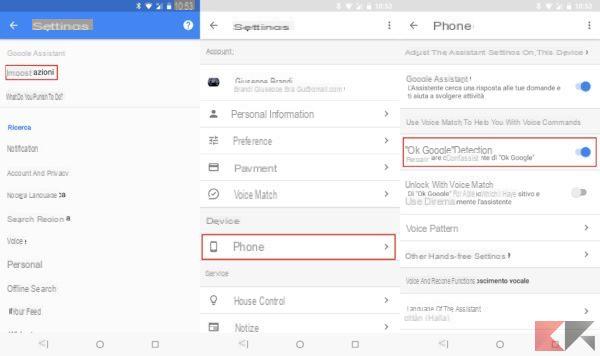
Comment obtenir l'assistant Google sur iOS
Sur iOS, l'assistant ne peut être utilisé que via l'application Google Assistant sur l'App Store.
Une fois que vous aurez ouvert et effectué la première configuration, vous pourrez profiter de alcune des fonctionnalités proposées par Google sur Android, telles que la réception d'informations sur le trafic ou la météo. Impossible d'envoyer des messages ou de passer des appels, car l'application entrerait en conflit avec celles du système d'Apple.
Comment envoyer un message sur WhatsApp via l'Assistant Google
Pour envoyer un message sur WhatsApp sans ouvrir l'application et taper manuellement le texte, on peut compter sur Google Assistant. Procédez simplement comme suit :
- Assurez-vous que WhatsApp est prêt à être utilisé sur votre smartphone. En cas d'absence, assurez-vous d'installer WhatsApp correctement.
- Réveillez l'assistant en disant "OK Google" (Vous pouvez également appuyer longuement sur le bouton d'accueil de votre smartphone ou cliquer sur le microphone dans l'application Google).
- Dites à l'assistant que vous souhaitez envoyer un message sur WhatsApp, spécifier le destinataire (il doit obligatoirement être stocké dans les contacts).
- Indiquez le contenu du message.
- Confirmez si envoyer, modifier ou annuler le message.
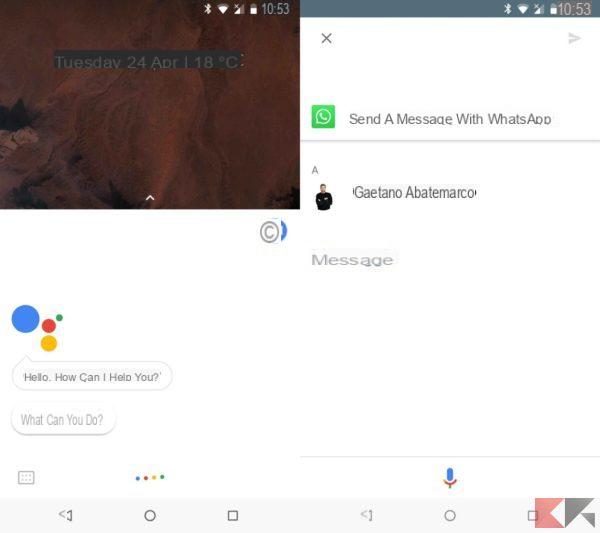
Après ces courtes opérations, votre message sera envoyé sur WhatsApp. En utilisant uniquement votre voix !
Articles utiles
Certainement un guide sur comment envoyer des messages WhatsApp grâce à l'assistant Google cela ne vous suffit pas. Ces articles vous seront certainement utiles : que diriez-vous d'y jeter un œil ?


























